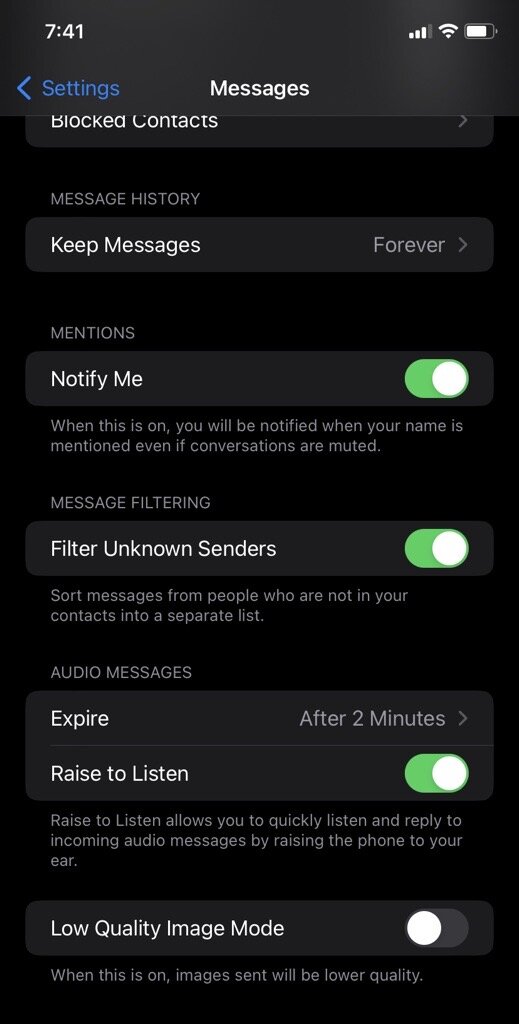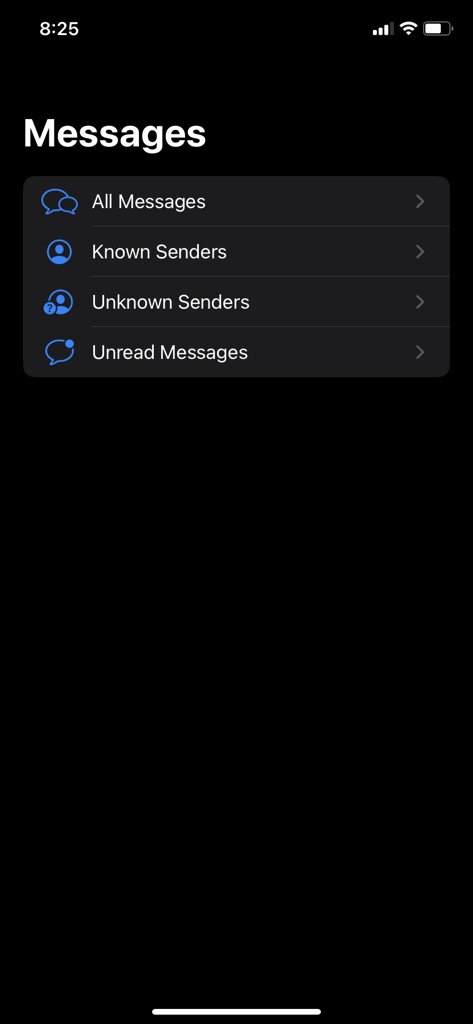نحوه فیلتر کردن فرستنده های ناشناس در پیام های متنی در iOS 16
از دیدن هرزنامه های مملو از متن های افراد در لیست مخاطبین خود خسته شده اید؟ یا شاید از تلاش برای خواندن متنی از یکی از نزدیکان خود و دیدن متن هرزنامه روی آن خسته شده اید. اگر در روز گذشته متوجه چیز جدیدی در iOS 16 نشده اید، یک ویژگی کاملاً جدید به شما امکان می دهد این دو را از هم جدا کنید: فیلتر فرستنده ناشناخته.
فیلتر کردن فرستنده ناشناس دقیقاً یک “ویژگی کاملاً جدید” نیست بلکه نسبتاً جدید است. از iOS 14 وجود داشته است، اما بسیاری از ما به آن توجه نکردهایم زیرا تا به حال به خوبی پنهان شده است. همانطور که از نام آن پیداست، برای فیلتر کردن پیام های متنی جستجو شده و قرار دادن آنها در یک لیست جداگانه طراحی شده است.

جو مارینگ/روندهای دیجیتال
نحوه فعال کردن فیلتر کردن فرستندگان ناشناس
تغییر تنظیمات فیلتر فرستنده ناشناس نسبتا آسان است. اگر مدل آیفونی دارید که جایی بین آیفون 8 و 14 است، کافی است کمی جستجو کنید و برای روزها فقط پیامهایی را خواهید دید که از طرف دوستان، خانواده، همکاران، کارفرمایان بالقوه و هیچ کس دیگری ارسال میشود.
مرحله ی 1: برنامه تنظیمات را باز کنید و به پایین بروید پیام ها بخش.
گام 2: دست زدن به پیام ها و به پایین اسکرول کنید فیلتر کردن پیام بخش. تنها تنظیمات در این بخش است فیلتر کردن فرستنده های ناشناس.
مرحله 3: چرخش فیلتر کردن فرستنده های ناشناس بر.
نحوه مشاهده لیست های فیلتر شده
اکنون که فیلتر فرستنده ناشناس روشن است، میتوانید پیامهای خود را بهصورت سازمانیافته ببینید.
مرحله ی 1: برنامه Messages را باز کنید و ضربه بزنید فیلترها در گوشه سمت چپ بالای صفحه نمایش.
گام 2: برای مشاهده پیام های افراد موجود در لیست مخاطبین خود، روی ضربه بزنید فرستنده های شناخته شده فهرست اگر میخواهید پیامهای افرادی را که نمیشناسید ببینید، روی ضربه بزنید فرستنده های ناشناس. این به شما این فرصت را می دهد که فضای ذخیره سازی را آزاد کنید و پیام هایی را که از ابتدا نمی خواستید حذف کنید.
با فیلتر فرستنده ناشناخته، آن متون هرزنامه مزاحم دور از چشم و دور از ذهن خواهند بود، بنابراین می توانید بر روی پیام هایی تمرکز کنید که برای شما مهم است. پیامک یک غریبه دیگر هرگز بر پیام مادر شما ارجحیت نخواهد داشت.
توصیه های سردبیران